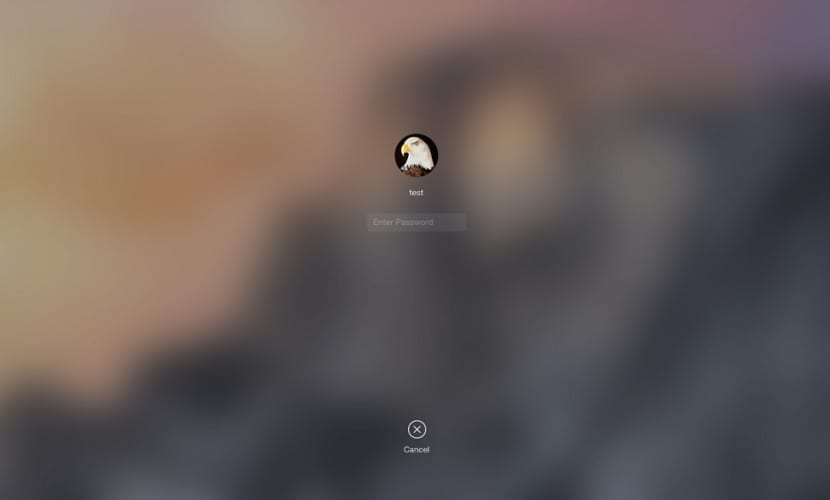
Moltes han estat les vegades en les que t'hem comentat alguns comandaments a executar des del terminal en OS X i amb els quals poder canviar alguna característica de sistema que només queda reservada a desenvolupadors que coneguin aquests ordres. Com saps, els de Cupertino sempre es guarden a la màniga certes accions que, per la seva complexitat o per la seva poca importància les deixen inaccessibles a l'usuaris de a peu.
Fidel exemple del que t'estem parlant és el que avui et comentarem en aquest article. Et anem a explicar com canviar la imatge que es presenta a la pantalla de connexió d'OS X. Està clar que és una cosa trivial, però que a més d'un usuari potser li interessi executar per tenir més personalitzat seu Mac.
La pantalla de login d'OS X sempre mostra una imatge de fons que coincideix amb la imatge que tinguem a l'escriptori. No obstant això aquesta imatge pot ser modificada i posar la que necessitis. Per a això el que hem de fer és conèixer la ruta exacta de l'arxiu que el sistema utilitza a manera d'imatge de fons de la pantalla de login. A continuació et enumerem els passos que has de fer per canviar la imatge de fons de la pantalla que et comentem:
- El primer que has de fer és conèixer la ruta on has de posar la imatge desitjada que és /Library/Caches/com.apple.desktop.admin.png.
- Com pots observar, l'arxiu d'imatge té el nom com.apple.desktop.admin.png, pel que quan baixem una determinada imatge d'Internet el que haurem de fer és renombrarla igual i substituir la que ve en el sistema per defecte per la nova.

Recorda que quan es comença a urgar dins les entranyes d'OS X el que hem de fer sempre és tenir una còpia de seguretat dels arxius que modifiquem per a, en cas que passi alguna cosa que no ens agradi, poder tornar a deixar el sistema com estava.
No funciona, ho he intentat mil vegades i res
Bones Miquel, no et puc dir el mateix perquè a mi si que m'ha funcionat.
Jo ho vaig fer un cop amb OnyX for Mac ...
Hola a tots. Potser aquest no és el mitjà per fer una consulta a la recerca d'ajuda però ho intentaré igual. Tinc instal·lat en Mac, amb Yosemite 10.10.2, el Outlook 2011, el qual utilitzo per costum i forma d'ordenament perquè provinc d'una plataforma windows i recentment fa algunes setmanes m'involucro amb Mac. El meu problema és que he eliminat una de les 5 comptes de correu en aquesta aplicació, creant una a reemplaçament (lamentablement ignoro el perquè, però el compte anterior va caure en un blacklist, la qual cosa m'ha produït seriosos maldecaps per poder corregir-lo i finalment vaig haver de descartar un compte usada fa anys per aquest motiu) el meu problema principal és que a l'existir diversos comptes de correu diferents, a l'classificar-les en Outlook per comptes, figura un compte nou que es diu «eN eL mEU PC», que assumeixo són els missatges de l'anterior compte eliminada. El que necessito resoldre és eliminar el compte «A MI PC» i traspassar els arxius que aquesta conté a la carpeta del nou compte de correu (són molts). Estaria enormement agraït si algú pot ajudar-me en això.
No dono en com canviar la imatge de la pantalla que hi ha quan obro el mac i es mostren tots els usuaris,
Algú em podria ajudar, si us plau? Segur que és fàcil però no trobo el modo.Mil gràcies.